Versions Compared
Key
- This line was added.
- This line was removed.
- Formatting was changed.
This section is for configuring privileges for PAM administrator users in the Indeed PAM Management Console.
Presetting
After the First login to the administrator console, you will need to add the current user to the Administrator role,
- Go to the Roles section
- Open the Administrator role and go to the Members subsection
- Click Add, select the current user and add him to the role
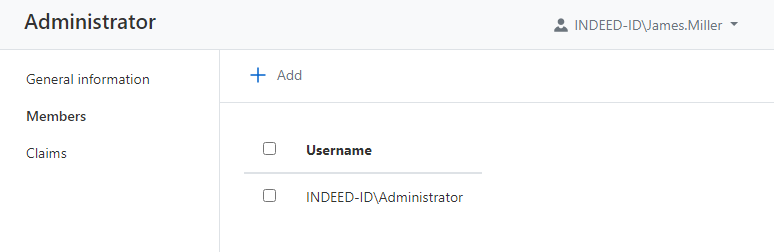 Image Added
Image Added - Re-enter the management console and make sure that all other sections appear in the console
Built-in Roles
The Administrator, Operator and Supervisor roles will be available right after the installation.
| Warning |
|---|
Attention! After upgrading to the new version, it is necessary to check the set of claims for all roles added. |
All claims are enabled for the Administrator role.
The Operator role includes claims that allow you to create or revoke permissions (for example, process access requests), as well as check privileged Accounts and the availability of target Resources.
The Supervisor role is for finding and viewing values, except for Account passwords. The claims to add and modify values are disabled. The role will be useful for monitoring the work of PAM administrators.
Creating new roles
| Note | ||
|---|---|---|
| ||
To perform operations on roles, you need the claims to manage access roles. |
Follow these steps:
- Go to the Roles section, click the Add button and provide a name for the new role. The new role is added to the list of roles.
- Open the created role, go to the Claims section, select the required set of claims, save the changes.
Adding Users to a Role
Follow these steps to assign claims to the management console users:
- Go to the Roles section, open the required role.
Go to the Members section and add the required users.
| Warning | ||
|---|---|---|
| ||
If a user is added to several roles, then he receives the sum of privileges from all his roles. |
Removing Roles
Go to the Roles section, select the required roles, click Remove
Раздел предназначен для настройки привилегий пользователей-администраторов PAM в консоли управления Indeed PAM.
Предварительная настройка
После первого входа в консоль администратора потребуется добавить текущего пользователя в состав роли Administrator, для этого:
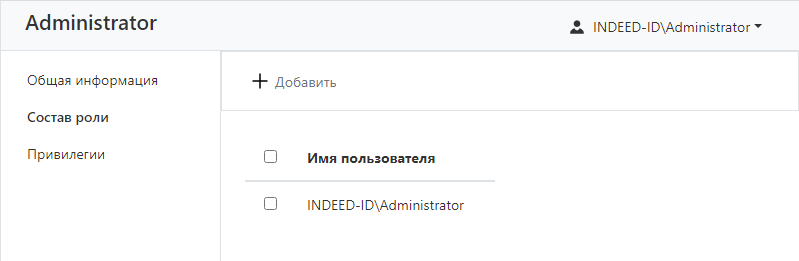 Image Removed
Image RemovedПредустановленные роли
После установки будут доступны роли Administrator, Operator и Supervisor.
| Warning |
|---|
| Внимание! После перехода на новую версию необходимо проверить составы привилегии у всех используемых ролей. |
Для роли Administrator включен полный набор привилегий.
Для роли Operator включены привилегии, позволяющие выдавать или отзывать разрешения (к примеру, обрабатывать заявки на доступ), а также выполнять проверку привилегированных Учетных записей и доступность конечных Ресурсов.
Роль Supervisor предназначена для поиска и просмотра значений, за исключением паролей Учетных записей. Привилегии на добавление и изменение значений отключены. Роль будет полезна для контроля за работой администраторов РАМ.
Создание новых ролей
| Note | ||
|---|---|---|
| ||
| Для выполнения операций с ролями необходимы привилегии управления ролями доступа. |
Выполните следующие шаги:
- Перейдите в раздел Роли, нажмите кнопку Добавить и укажите имя для новой роли. Новая роль добавится в список ролей.
- Откройте созданную роль, перейдите в раздел Привилегии, выберите необходимый набор привилегий и сохраните изменения.
Добавление пользователей в состав роли
Для назначений привилегий пользователям консоли управления выполните следующие действия:
- Перейдите в раздел Роли, откройте необходимую роль.
- Перейдите в раздел Состав роли и добавьте необходимых пользователей.
| Warning | ||
|---|---|---|
| ||
Если пользователь добавлен в состав нескольких ролей, то он получает сумму привилегий из всех своих ролей. |
Удаление ролей
Перейдите в раздел Роли, отметьте флажком нужные роли, нажмите Удалить.
| Backtotop | ||||
|---|---|---|---|---|
|